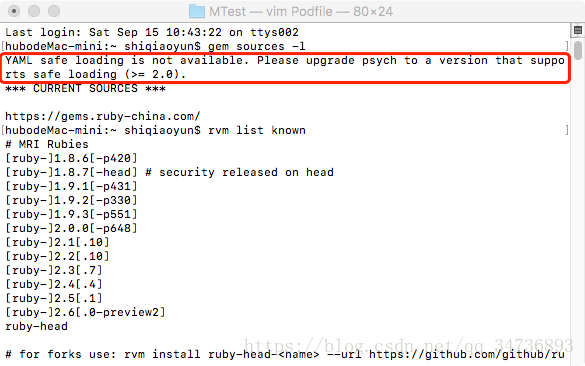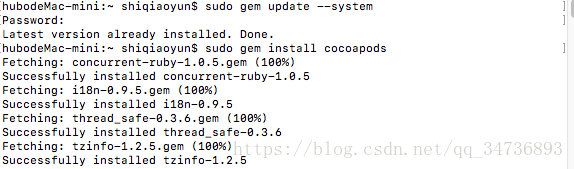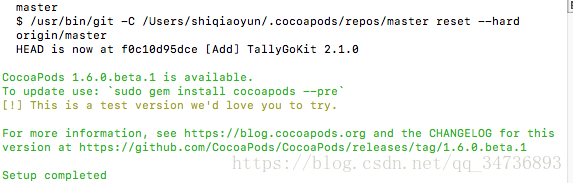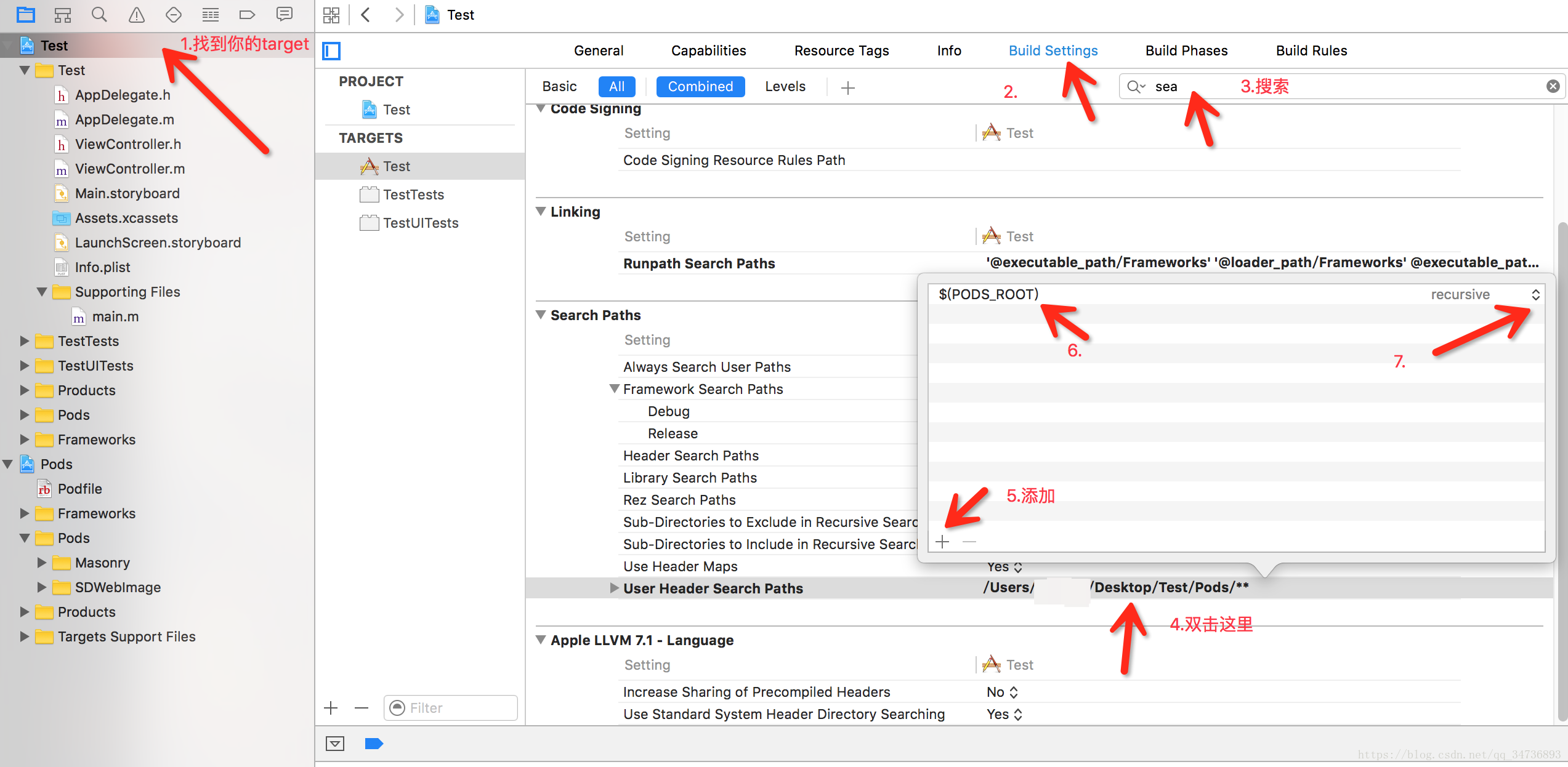CocoPods的安裝和使用詳細教程
接下來檢視下源路徑是否更換了 開啟終端,輸入 gem sources -l 源路徑是否已更換 情況一:如果出現 YAML safe loading is not available. Please upgrade psych to a version that supports safe loading (>= 2.0). 則需要更新Ruby版本至2.0以上 如圖
1》列出已知的ruby版本 rvm install 2.3.1 3》輸入命令列檢視ruby是否下載安裝成功 如果出現如下圖所示 則表示更新ruby成功
3》最後安裝或者升級cocoapods: sudo gem update/install cocoapods
情況二:如果出現 如下,則安裝成功 * CURRENT SOURCES *
http://ruby.china.org/
3.然後就可以更新Ruby了 開啟終端輸入指令:sudo gem update –system
輸入命令列:sudo gem update –system
要輸入密碼 密碼輸入不顯示

4.接下來安裝Cocoapods了 開啟終端輸入指令:sudo gem install cocoapods
不過有可能出錯(我就是出錯了),出錯的話執行下面的命令 sudo gem install -n /usr/local/bin cocoapods
5.安裝完後你可以輸入下面的命令檢視是否成功,當前CocoaPods版本為1.5.3 pod –version
6.安裝完cocoapods後進行最關鍵的的一步,設定倉庫,就是把所有上傳到cocoapods的第三方框架下載每個版本和網路地址以及一些其他描述資訊到本地,因為伺服器在國外所以比較慢,網速好的直接無視我的話輸完下面命令後跳到下載中說明-。
開啟終端輸入指令: pod setup
7.如果出現 如下:下載完就大功告成了
8.開始使用 設定完成後就可以開始使用了,建立一個single View Application專案到桌面,終端中輸入cd+空格,把剛剛建立到桌面的資料夾拖到終端中,回車
接下來建立Podfile檔案,並編輯 pod init vim Podfile
9.進入Podfile後輸入i編輯狀態(可以檢視左下角有個INSERT),進入輸入下面命令 platform :ios, ‘9.3’ use_frameworks!
target ‘Test’ do pod ‘SDWebImage’, ‘~>3.7.6’ pod ‘Masonry’, ‘~>1.0.0’ end 註釋: platform是平臺 ios, ‘9.3’是指定所支援系統和最低版本 Test填寫你的target名稱(target名見下圖),pod 後面的就是你需要的框架,’~>裡面就是版本’,官網的案例是寫了版本號的。
10.寫完後按Esc 然後:wq 意思是儲存並退出
11.接著輸入,就會把Podfile檔案裡寫的檔案下載到當前資料夾,並且建立.xcworkspace pod install
12.接下來就可以開啟Test(target名).xcworkspace檔案匯入標頭檔案編寫你的程式了。
13.編寫小問題
我在編寫時還出現了一點小問題,當你匯入標頭檔案時,有時不會提示,不會提示就表示可能會打錯,你可以control+B編譯一下再嘗試,如果還是不行就按照下面的圖進行一下配置
$(PODS_ROOT)
選擇recursive
14.接下來就可以正常使用三方庫啦,哈哈哈